Travailler avec Visual Studio 2022
Introduction
Visual Studio est l’interface de développement de Microsoft. Elle est composée d’un ensemble d’outils permettant aux développeurs de créer des applications pour les plateformes .NET. Visual Studio 2022 est distribué en plusieurs éditions :
-
Community : Microsoft fournit gratuitement cette édition de Visual Studio 2022 dans un but de formation pour les étudiants, les développeurs open source et les développeurs particuliers. Elle réunit toutes les fonctionnalités de base pour la création de projets. Cette édition comprend tous les outils de développement multiplateforme pour les applications mobiles Windows, iOS et Android. La galerie Visual Studio permet un accès à de nombreux outils, modèles et contrôles pour accélérer le développement.
-
Professional : édition à destination des développeurs professionnels seuls ou au sein de petites équipes. Les fonctionnalités sont les mêmes que pour l’édition Community à destination des entreprises.
-
Enterprise : pour les équipes professionnelles travaillant sur des projets nécessitant plus d’interactions entre leurs membres. Les fonctionnalités notables sont des outils supplémentaires pour Xamarin, la couverture de code par les tests unitaires...
L’interface de développement
La page de démarrage a été remaniée pour améliorer l’expérience utilisateur et aider les développeurs non initiés à Visual Studio à commencer rapidement un nouveau projet ou cloner un dépôt distant :

L’environnement de développement a été optimisé afin de diminuer le temps de chargement des solutions. Depuis les précédentes versions, Visual Studio surveille les performances des extensions et envoie des alertes pour avertir l’utilisateur de l’impact négatif sur les performances en cas de besoin. Vous pouvez suivre, à partir du menu Aide puis Gestionnaire de performances Visual Studio, l’impact des extensions sur le démarrage de Visual Studio, le chargement de la solution et la saisie dans l’outil :
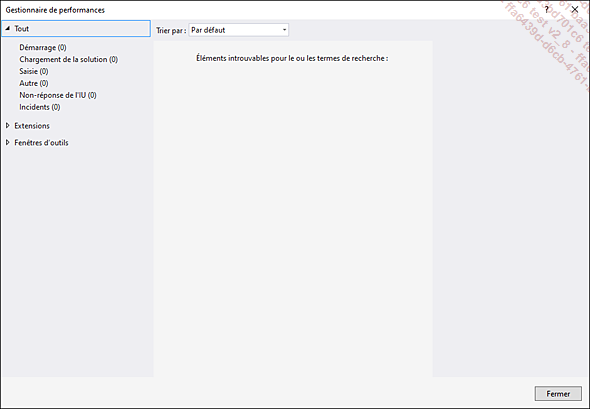
Vous aurez la possibilité de désactiver les extensions qui ralentissent trop le chargement de Visual Studio. Au niveau des fenêtres d’outils, vous pourrez choisir de ne pas les afficher lors du démarrage de l’application ou de les masquer afin de retarder son chargement lors de sa première utilisation, comme un programme Windows qui ne serait pas visible mais opérationnel et sur lequel il suffit de cliquer dans la barre des tâches Windows.
Les applications produites peuvent spécifier quelle version cible du Framework .NET utiliser. En fonction des options d’installation choisies, Visual Studio 2022 propose les versions du Framework .NET installées sur votre machine et propose l’installation de nouvelles versions du Framework si besoin :
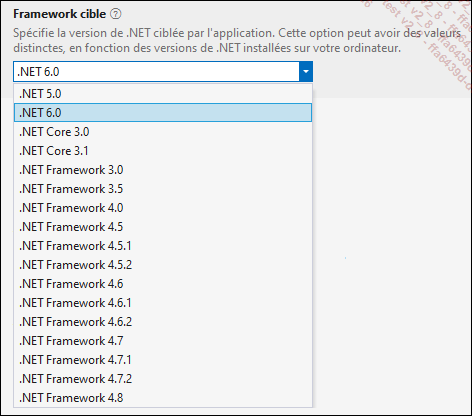
L’interface de Visual Studio comporte plusieurs outils indispensables au développement d’applications.
1. L’éditeur de texte
L’éditeur de texte de Visual Studio est un puissant outil permettant de saisir le code de l’application. Les mots-clés et les types y sont colorés pour faciliter la lecture et la compréhension du code. En même temps que le code est saisi, l’éditeur...
La création de solutions
En travaillant avec Visual Studio, il est rare de commencer à partir d’une solution vide. Visual Studio propose des modèles de projets contenant les éléments par défaut, les références et configurations pour le type voulu.
La sélection du type de projet se fait lors de sa création. La boîte de dialogue suivante permet de faire la sélection :
Fichier - Nouveau - Projet
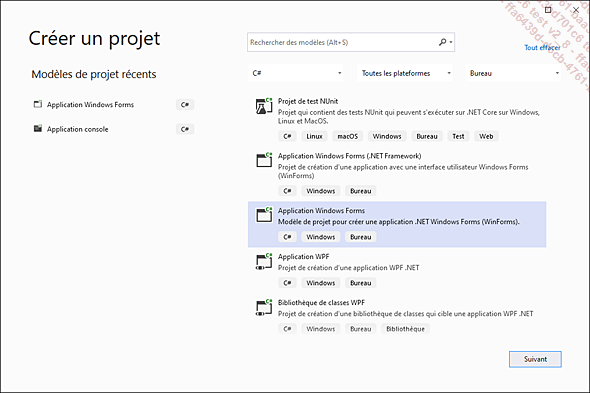
Pour l’application qui sera développée au cours de cet ouvrage, nous allons créer un type de projet Application Windows Forms nommé SelfMailer.
Dès la validation du choix, Visual Studio ouvre la solution avec les fichiers de base, un formulaire Form1.cs, et un fichier qui est le point d’entrée principal de l’application Program.cs.
Pour le moment, ce projet n’a aucune fonctionnalité. En l’exécutant ([F5]), le formulaire Form1 vide apparaît. Visual Studio a déjà fait l’intégration de base lors de la création du projet en insérant le code suivant dans le fichier Program.cs :
namespace SelfMailer
{
internal static class Program
{
/// <summary>
/// Point d'entrée principal de l'application.
/// </summary>
[STAThread]
public static void Main()
{
ApplicationConfiguration.Initialize();
Application.Run(new Form1());
}
}
} 1. Définir le point d’entrée
Chaque application exécutable, par opposition aux bibliothèques de classes, doit posséder un point d’entrée. Ce point d’entrée est la méthode Main, présentée dans l’exemple de la section précédente...
 Editions ENI Livres | Vidéos | e-Formations
Editions ENI Livres | Vidéos | e-Formations
